【徹底ガイド】無劣化かつ高速でMP4をAVCHDに変換する方法
AVCHDとは、Blu-RayやAVCHD、ハードディスク、メモリカードなどの書き換え可能なディスクに720p、1080i、および1080pモードで高精細度ビデオを録画するために設計されたビデオコーデックです。そこで、パソコンに保存されていたMP4などの動画ファイルをBlu-ray、DVDに書き込むために、MP4をAVCHDに変換するのが多いです。本文では、MP4をAVCHDに変換する方法をご紹介いたしますので、必要なら、ご参考ください。

MP4をAVCHDに変換|4Videosoft 動画変換 究極
4Videosoft 動画変換 究極はNVIDIA® CUDA™とAMD APP、GPU加速技術を採用して、最高の変換スピードで4K、1080p HD、MP4、WMV、AVI、AVCHD、FLVなどの動画ファイルフォーマットを高品質で変換することができます。MP4をAVCHDに変換する気があれば、この究極な動画変換ソフトをお試しください。
メリット:
無劣化かつ高品質でMP4/WMV/AVI/AVCHD/FLV/MOVなどの様々な動画ファイル形式を変換
MP3/WAV/WMA/OGGなどの音声の変換、動画から音声を抽出して変換することも可能
動画や音声をiPhone/Android/PS5/PSP/YouTube/TikTokなどでサポートされているファイル形式に変換
豊かな動画編集機能(動画カット、動画回転・反転、エフェクト、フィルターなど)を充実
動画コラージュやMV作成、GIF作成、動画逆再生、動画スピード管理などの便利機能をたくさん搭載
デメリット:
完全無料ではなく、試用版では、最大5分間のMP4動画のみをAVCHDに変換できる
手順で分かりやすい!MP4をAVCHDに変換する方法
では、このMP4 AVHCD 変換ソフトを無料ダウンロード・インストールして、AVCHDへMP4を変換する方法をステップ・バイ・ステップでご紹介いたしましょう。Mac環境なら、MP4 AVCHD 変換 Mac版をご利用ください。
無料ダウンロード
Windows向け
![]() 安全性確認済み
安全性確認済み
無料ダウンロード
macOS向け
![]() 安全性確認済み
安全性確認済み
このMP4 AVCHD 変換ソフトを立ち上げて、「変換」>「ファイルを追加」ボタンをクリックすることでAVCHDに変換したいMP4動画を選択して追加します。

追加されたMP4動画の右側にある「✂」アイコンをクリックして、カットウィンドウに入って、開始時点と終了時点を設定して保存することでMP4をAVCHDに変換する前にMP4から特定な一部だけを切り出して保存できます。また、プレビューウィンドウのスライダーを左右に動かすことでMP4からクリップを選択できます。

「✂」の隣りにある「編集」アイコンをクリックすれば、編集ウィンドウに切り替わって、多彩な動画編集機能でMP4動画を編集できます。例えば、MP4動画の輝度や飽和度、コントラストなどを調整したり、MP4動画にフィルターを適用したり、MP4動画を回転・反転したりすることができます。

このMP4 AVCHD 変換ソフトの右側にある「出力形式(すべてに適用)」のドロップダウンリストにある「ビデオ」タブを開いて、ご希望のAVCHDという出力形式を選択できます。特に、右側にある「⚙」アイコンをクリックして、ビデオビットレート、フレームレート、オーディオビットレート、チャンネルなどのパラメーターを設定できます。

最後、MP4 AVCHD 変換のメイン画面に戻って、保存先を設定して、「すべて変換」ボタンをクリックすることでMP4からAVCHDへ変換することが始まります。
このMP4 AVCHD 変換は使い方がシンプルなので、初心者でも簡単にMP4をAVCHDに変換できます。また、動画編集や動画音ズレ補正、動画強化などの便利機能も利用可能で、多機能で評価が高いです。
MP4 AVCHD 変換 フリーソフト&オンラインサイト
下記では、完全無料でMP4をAVCHDに変換できるフリーソフト及びブラウザ上でMP4をAVCHDに変換してくれるフリーオンラインサイトをご紹介いたします。
1、4Videosoft フリー 動画変換
4Videosoft フリー 動画変換はWindowsとMacを問わずに、オンラインで4K、HD動画を含むMP4、AVCHD、WMV、AVI、MKV、MP3、WAV、WMA、OGG、FLACなどの動画・音楽ファイル形式を変換できます。また、動画から音声を抽出してMP3/FLACなどに変換することにも対応できます。このフリー無料動画変換では、MP4をAVCHDに変換したりする変換だけでなく、パラメーターを設定したり、動画の画質を落とさずに高速で変換したりすることができます。専用のMP4 AVCHD 変換ソフトやアプリなどをダウンロード・インストールすることなく、MP4をAVCHDに変換する気があれば、このフリーMP4 AVHCD 変換をご利用ください。
メリット:
動画の形式やサイズに制限なし、完全無料で動画・音楽ファイル形式を変換可
デメリット:
無料の動画変換機能のみ搭載していて、その究極版にアップグレードすれば、動画強化や動画編集、動画コラージュなどの便利機能をたくさん利用できます。
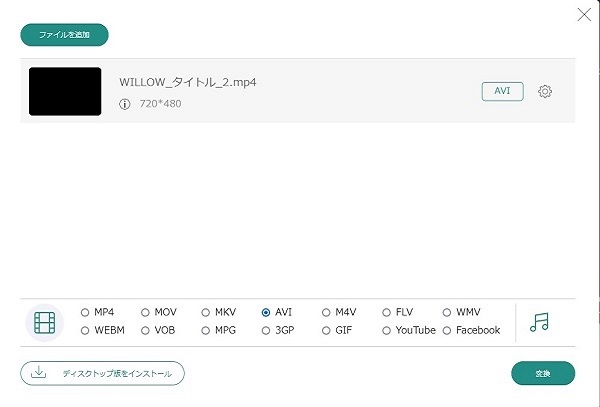
2、Convertio MP4 AVCHD コンバーター
URL:https://convertio.co/ja/mp4-avchd/
Convertioは専用のオンライン コンバーターサイトであり、オーディオやビデオ、画像、ドキュメント、アーカイブ、プレゼンテーション、電子ブックなどのファイルのオンライン変換に対応できます。ビデオ変換において、MP4、AVCHD、AVI、FLV、WMV、MKV、MOVなど様々な動画ファイルフォーマットの変換に対応できます。
具体的に、「ファイルを選ぶ」などからAVCHDに変換したいMP4動画を選択して追加して、出力形式のAVCHDを指定して、「変換」ボタンをクリックすることでMP4をAVCHDに変換できて、使い方が簡単です。
コンバーターサイトであり、オーディオやビデオ、画像、ドキュメント、アーカイブ、プレゼンテーション、電子ブックなどのファイルのオンライン変換に対応できます。ビデオ変換において、MP4、AVCHD、AVI、FLV、WMV、MKV、MOVなど様々な動画ファイルフォーマットの変換に対応できます。
具体的に、「ファイルを選ぶ」などからAVCHDに変換したいMP4動画を選択して追加して、出力形式のAVCHDを指定して、「変換」ボタンをクリックすることでMP4をAVCHDに変換できて、使い方が簡単です。
メリット:
動画変換のとき、動画の切り取り、動画のサイズやフレームレートなどを自由に設定可
デメリット:
最大100MBのファイルしか無料変換できません。
3、Freemake Video Converter
Freemake Video Converterは様々な動画・音楽ファイル形式の無料変換を実現してくれる動画変換フリーソフトです。例えば、MP4、AVCHD、FLV、MOV、WMV、AVI、MP3、FLACなど。また、動画と音楽ファイルをiPhone、Android、DVD、Blu-rayなどへ変換することにも対応できて、動画トリミング・回転・結合などの動画編集機能を備えています。
具体的に、このMP4 AVCHD 変換フリーソフトを実行して、「+ビデオ」からMP4を選択して、画面下部にあるメニューから「AVCHD」を選択して、出力設定を行ってから、「変換する」ボタンをクリックすることでMP4をAVCHDに無料変換できます。
メリット:
対応形式が多くて、無料でMP4をAVCHDに簡単変換
デメリット:
無料ですが、Freemake のロゴが入ってしまう
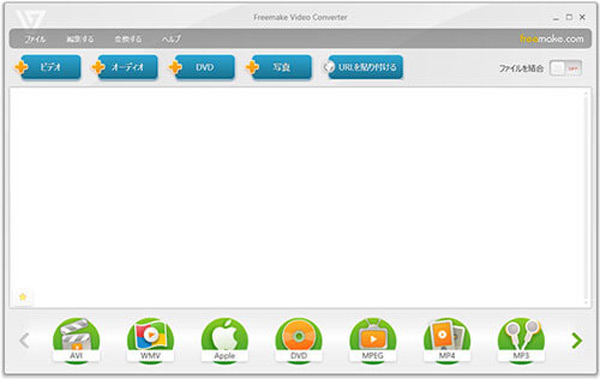
MP4 AVCHD 変換に関連FAQ
質問 1:AVCHDとMP4の違いは?
答え 1:AVCHDはDVD・ブルーレイディスク・HDD・SDカードなど様々な記録メディアで保存可能で、画質(1,920×1,080)が高いですが、互換性が低くて、パソコンでAVCHDを再生するには、専用の動画プレーヤーが必要で、スマホでAVCHDを再生することができません。MP4はもっとも普及している動画ファイル形式で、殆どの動画再生プレーヤーに対応し、主流だったスマホやタブレットでも簡単に再生可能で、YouTubeを始めとする動画投稿サイトにアップロードすることもできます。
質問 2:MP4をAVCHDに変換できる無料ソフトは他にありますか。
答え 2:MP4をAVCHDに無料変換するには、XMedia RecodeやAny Video Converter、ACONVERT.COMなどの無料変換ソフトやサイトも多数あります。注意すべきなのは、無料MP4 AVCHD 変換ソフトのほとんどは、制限があります。例えば、ファイルサイズが制限されたり、ロゴが入ってしまったり、ネットワークの状況に関わったりするなど。
質問 3:AVCHDをMP4に変換できますか。
答え 3:MP4をAVCHDに変換するだけでなく、AVCHDをMP4に変換して活用したいのはよくあることです。上記のいずれもAVCHDをMP4に変換することに対応できますので、必要なら、ご利用ください。また、AVCHD MP4 変換というガイドを利用することもできます。
結論
以上、パソコンでMP4をAVCHDに変換できるソフトおよびオンラインサイトを使えば、誰でも簡単にMP4からAVCHDへ変換できますね。今後、お使いのパソコンに保存されていたMP4動画をディスク化にするために、MP4からAVCHDに変換して保存する気があれば、上記のMP4 AVCHD変換をご利用ください。
無料ダウンロード
Windows向け
![]() 安全性確認済み
安全性確認済み
無料ダウンロード
macOS向け
![]() 安全性確認済み
安全性確認済み
 コメント確認、シェアしましょう!
コメント確認、シェアしましょう! 目次
目次




